בניוזלטר הקודם שמחנו לבשר לכם ששרתי רשת תחנות SpiderNet המופעלת ע"י חברתנו שודרגו וכעת הם כוללים שירות Auto-Compute שיקל מאד על לקוחות שלא מעוניינים לרכוש תוכנת עיבוד מאוחר יקרה וזקוקים לתוצאות בשטח, ויפשט מאד את תהליך הpost processing וביצוע פעולות יומיומיות.
הממשק הגרפי של השירות מאפשר גישה קלה ונוחה לכל תחנות הרשת, מאפשר יצירת תחנה וירטואלית והפקת חישובים ודוחות.
מוזמנים לקרוא עוד על יתרונות השימוש בשירותים אלה כאן.
שירות הפיילוט יינתן עד לסוף 2019 לפי דרישה וללא תשלום ללקוחות המעוניינים בכך
החל מ2020 שימוש בשירות יחויב בהתאם להסכמי השירות השונים.
מדריך למשתמש
*חשוב לזכור שנכון להיום רשת SpiderNet תומכת בקבצי RINEX מסוג 3.2 בלבד.
התחברות למערכת:
על מנת לגשת לשרת יש להקליד בשורת הכתובת בדפדפן את הכתובת הבאה: http://62.219.191.240/SBC . במסך המתקבל יש להזין שם משתמש וסיסמה, אותם תקבלו מאיתנו.
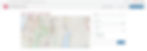
המסך הראשי:
במסך הראשי מוצגות תחנות ששייכות לרשת ותחנות שאפשר להשתמש בהן כחלק מהתהליך.
תחנות ירוקות- תחנות תקינות בשימוש הרשת.
תחנות כחולות- תחנות תקינות אך לא ניתן למשוך Data לAuto-Compute
תחנות אדומות- תחנות לא פעילות (לא לשימוש)
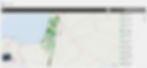
הורדת נתונים גולמיים:
נלחץ על לשונית Post Processing בתפריט שבצד, נפתחות 3 אופציות:
Rinex Data (הורדת נתונים גולמיים מתחנות נבחרות)
Computation (תהליך Auto-Compute)
Results (תוצאות החישוב)

שלב 1: נכנסים ל RINEX Data. במסך שנפתח נותנים שם לפרוייקט, מגדירים תאריך, שעה, ומשך זמן אגירה.
שלב 2: בחירת תחנות מהן נרצה להוריד מידע או בחירה בפונקציה וירטואלית VRS.
שלב 3: לאחר בחירת התחנות, יש אפשרות לבצע איחוד נתונים (Merge Files) ולהגדיר תדירות דגימה (בין שנייה ל60 שניות)
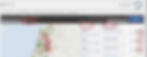
שלב 4: נאשר בלחיצה על Submit ונקבל מפרט נתוני אגירה. נלחץ על Confirm.
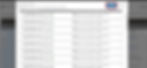
שלב 5: נועבר אוטומטית לResults, שם יש אפשרות להוריד את קבצי הנתונים שבחרנו ולשמור על המחשב.
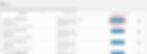
שירות Auto-Compute:
נכנסים ללשונית Computation
שלב 1: נותנים שם לפרוייקט
שלב 2: בחירת תחנות מהן נרצה לייבא Data או נתוני VRS.
שלב 3: מייבאים Data לתהליך ע"י לחיצה על Add Rover Data
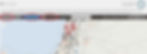
שלב 4:בוחרים את קבצי הRINEX שאותם נרצה לחשב.(שימו לב- ניתן להעלות קבצי RINEX בלבד)
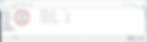
שלב 5: מחכים לאישור העלאה. מיד לאחר העלאת הקבצים המערכת תבחר אוטומטית 4 תחנות קרובות למטרת החישוב (התחנות הנבחרות יסומנו בכחול)
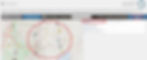
שלב 6: נלחץ על Submit , ועל Confirm לאישור.
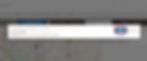
שלב 7: באופן אוטומטי, מבוצעת העלאת נתונים.
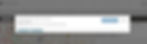
שלב 8: באופן אוטומטי נועבר ללשונית הResult שם נראה את תוצאת החישוב.
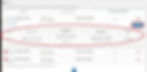
שלב 9: במידה ונרצה לקבל דוח מסודר נלחץ על Full Report.
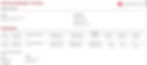
* בResult יוצג גם מאגר נתונים מפרויקטים קודמים, ואם נרצה בעתיד לחזור לפרויקט קודם נוכל להגיע אליו בלשונית הResult.
זהו! קל, פשוט, מהיר ונוח!
מקווים שהמדריך יועיל לכם :)
לקוחות הרשת מוזמנים ליצור קשר ולקבל שם משתמש וסיסמה עוד היום!
שמחים לעמוד לשירותכם.

